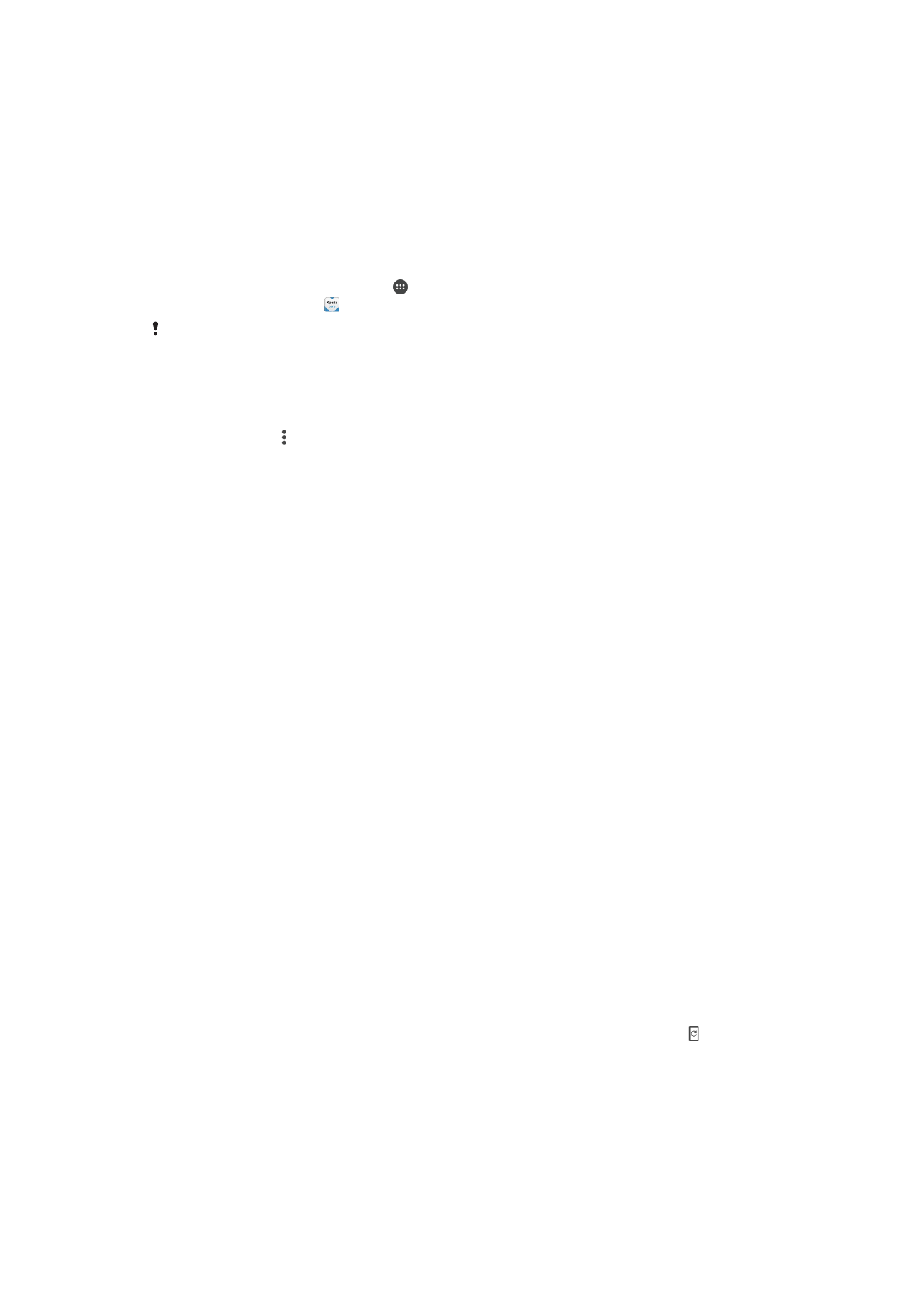
Įrenginio naujinimas
Turėtumėte naujinti savo įrenginio programinę įrangą, kad gautumėte naujausias
funkcines galimybes, patobulinimus bei klaidų pataisas ir taip užtikrintumėte optimalų
veikimą. Kai yra nauja programinės įrangos versija, būsenos juostoje rodoma . Taip pat
galite patys patikrinti, ar yra naujinimų.
Programinės įrangos naujinimą paprasčiausia įdiegti belaidžiu būdu naudojant įrenginį.
Tačiau kai kurių naujinimų negalima atsisiųsti belaidžiu ryšiu. Tokiu atveju įrenginiui
atnaujinti reikia naudoti kompiuteryje arba „Apple
®
Mac
®
“ kompiuteryje įdiegtą
programinę įrangą „Xperia™ Companion“.
131
Tai internetinė šio leidinio versija. © Galima išspausdinti tik asmeninėms reikmėms.
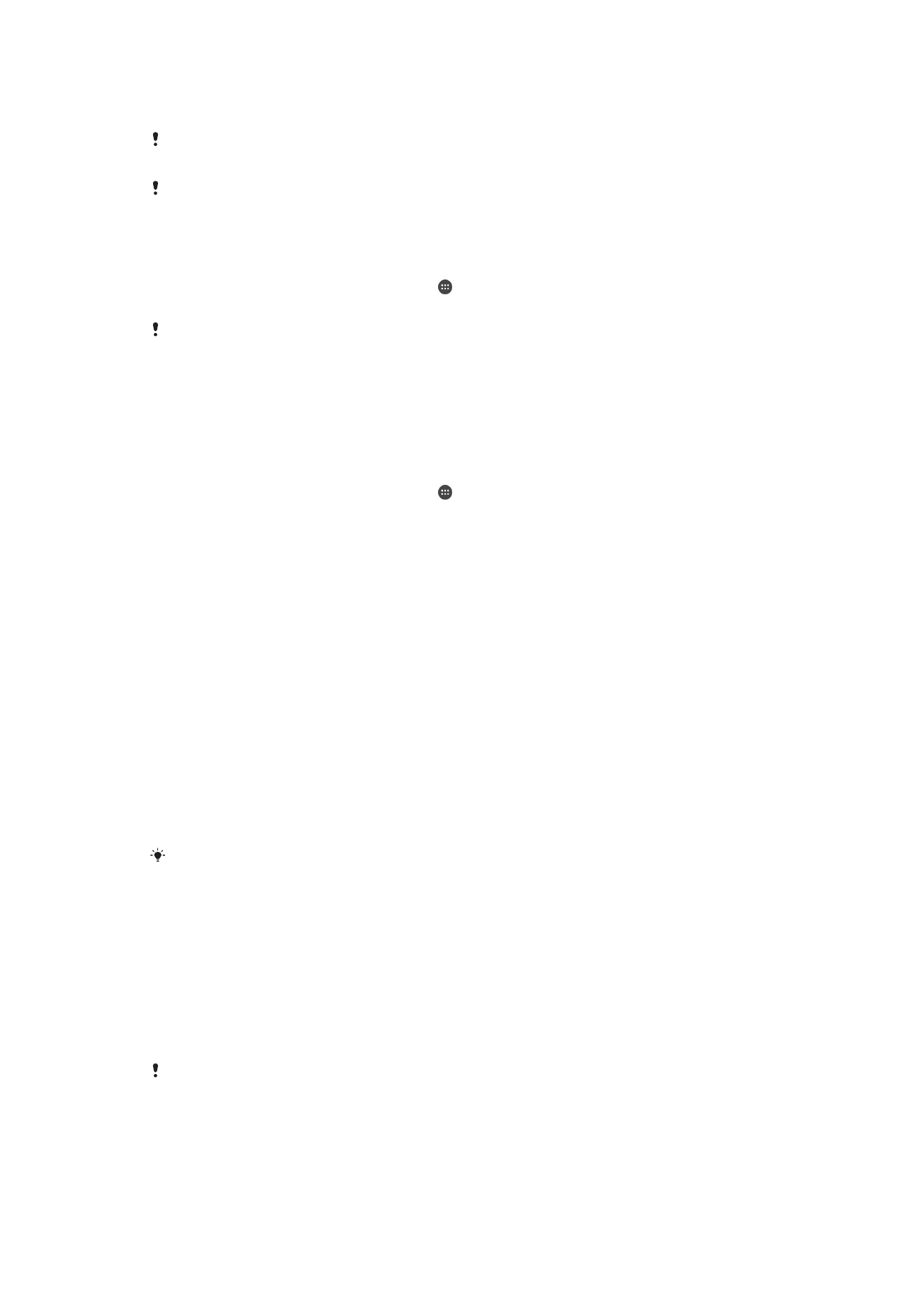
Daugiau informacijos apie programinės įrangos naujinimus rasite čia:
www.sonymobile.com/update
.
Jei jūs naudojatės įrenginiu kartu su keliais naudotojais, kad galėtumėte atnaujinti įrenginį,
privalote prisijungti kaip savininkas (pagrindinis naudotojas).
Dėl per mažai likusios vietos gali nepavykti įdiegti naujinimų. Prieš bandydami diegti naujinimą,
įsitikinkite, kad pakanka vietos.
Tikrinimas, ar išleista naujos programinės įrangos
1
Jei įrenginį naudojate ne tik jūs, įsitikinkite, kad užsiregistravote kaip savininkas.
2
Srityje Pagrindinis ekranas bakstelėkite .
3
Raskite ir bakstelėkite
Nustatymai > Apie telefoną > Progr. įrangos naujinimas.
Jei naujos programinės įrangos nesiūloma, galbūt neliko pakankamai vietos įrenginio atmintyje.
Likus mažiau nei 500 MB laisvos vietos „Xperia™“ įrenginio vidinėje atmintyje, informacijos
apie naują programinę įrangą negausite. Kai trūksta vietos atmintyje, pranešimų srityje
rodomas pranešimas: Tuoj nebeliks vietos atmintyje. Gali nustoti veikti kai kurios sistemos
funkcijos. Gavę šį pranešimą, turite atlaisvinti vietos vidinėje atmintyje (įrenginio atmintyje), nes
tik tada gausite informacijos apie išleistą naują programinę įrangą.
Sistemos naujinimo atsisiuntimas ir įdiegimas
1
Jei įrenginį naudojate ne tik jūs, įsitikinkite, kad užsiregistravote kaip savininkas.
2
Srityje Pagrindinis ekranas bakstelėkite .
3
Raskite ir bakstelėkite
Nustatymai > Apie telefoną > Progr. įrangos naujinimas.
4
Jei siūlomas sistemos naujinimas, bakstelėkite
Atsisiųsti, kad atsisiųstumėte jį į
įrenginį.
5
Atsisiuntę bakstelėkite
Diegti ir vykdydami ekrane pateiktas instrukcijas įdiekite
naujinimą.
Sistemos naujinimo atsisiuntimas ir įdiegimas iš pranešimų srities
1
Jei naudojatės prietaisu kartu su keliais kitais naudotojais, įsitikinkite, kad
prisijungėte kaip savininkas.
2
Norėdami atidaryti perspėjimų skydelį, vilkite būsenos juostą žemyn.
3
Paslinkite žemyn ir pasirinkite norimą sistemos naujinį, tada bakstelėkite
Atsisiųsti.
4
Kai atsisiuntimas bus baigtas, vėl atidarykite pranešimų sritį, jei ji uždaryta, tada
bakstelėkite
Įdiegti ir baikite diegimą vykdydami ekrane pateiktus nurodymus.
Įrenginio naujinimas naudojant kompiuterį
Atsisiųsti ir į įrenginį įdiegti programinės įrangos naujinimus galite naudodami kompiuterį,
kuriame yra interneto ryšys. Reikia USB laido ir kompiuterio arba „Apple
®
Mac
®
“
kompiuterio, kuriame būtų įdiegta programinė įranga „Xperia™ Companion“.
Jei kompiuteryje programinė įranga „Xperia™ Companion“ neįdiegta, įrenginį USB laidu
sujunkite su kompiuteriu ir vykdykite ekrane pateikiamas diegimo instrukcijas.
Prietaiso naujinimas naudojant kompiuterį
1
Įsitikinkite, kad programinė įranga „Xperia™ Companion“ įdiegta jūsų asmeniniame
kompiuteryje arba „Apple
®
Mac
®
“ kompiuteryje.
2
USB laidu prijunkite prietaisą prie kompiuterio.
3
Jei „Xperia™ Companion“ automatiškai nepaleidžiama, atidarykite ją.
4
Kompiuteryje: aptikus naujos programinės įrangos naujinį bus rodomas
iškylantysis langas. Vykdykite ekrane pateikiamas instrukcijas ir paleiskite
susijusius programinės įrangos naujinius.
USB laidu sujungus prietaisą su kompiuteriu, paraginama įdiegti programinę įrangą „Xperia™
Companion“ arba atšaukti, nebent anksčiau pasirinkote
Daugiau neberodyti.
132
Tai internetinė šio leidinio versija. © Galima išspausdinti tik asmeninėms reikmėms.